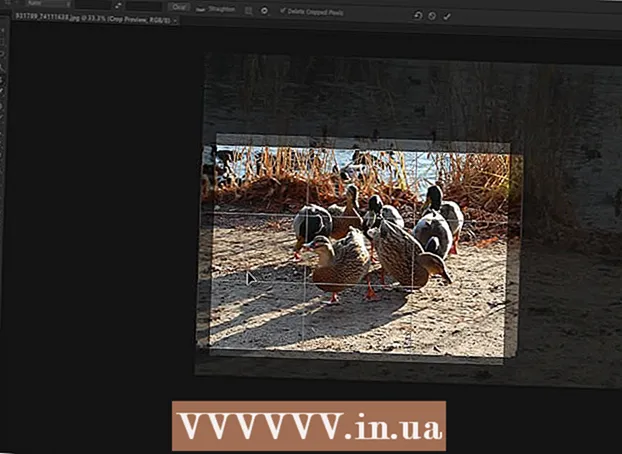Autor:
Janice Evans
Data Creației:
4 Iulie 2021
Data Actualizării:
1 Iulie 2024

Conţinut
- Pași
- Metoda 1 din 2: Utilizarea software-ului camerei
- Metoda 2 din 2: Utilizarea sistemului de operare
- sfaturi
- De ce ai nevoie
Aveți probleme la transferul fotografiilor de pe camera dvs. digitală pe computer? Nu este deloc dificil! Și foarte curând o veți putea face cu ochii închiși.
Multe camere sunt vândute cu software care vă ajută să descărcați fotografii de pe cameră pe hard diskul computerului. Acest articol va explica cum să transferați fotografii pe computerul dvs. cu și fără software-ul camerei.
Pași
Metoda 1 din 2: Utilizarea software-ului camerei
 1 Lansați software-ul livrat împreună cu camera dvs. Introduceți discul software în unitate și urmați pașii de instalare. Dacă ați cumpărat o cameră uzată sau camera dvs. dintr-un anumit motiv nu are un disc pentru instalarea software-ului, căutați acest program pe Internet. În unele cazuri, programul poate fi instalat de pe site-ul web al producătorului camerei foto.
1 Lansați software-ul livrat împreună cu camera dvs. Introduceți discul software în unitate și urmați pașii de instalare. Dacă ați cumpărat o cameră uzată sau camera dvs. dintr-un anumit motiv nu are un disc pentru instalarea software-ului, căutați acest program pe Internet. În unele cazuri, programul poate fi instalat de pe site-ul web al producătorului camerei foto.  2 Conectați camera la computer. De obicei, când camera a fost conectată corect, veți auzi un sunet distinct sau veți vedea o fereastră nouă pe ecranul computerului.
2 Conectați camera la computer. De obicei, când camera a fost conectată corect, veți auzi un sunet distinct sau veți vedea o fereastră nouă pe ecranul computerului.  3 Sincronizați camera cu computerul și transferați fotografiile. Dacă aveți software instalat pentru camera dvs., cel mai probabil veți vedea o nouă casetă de dialog pe ecranul computerului care vă întreabă dacă doriți să transferați imagini de pe cameră pe acest computer. Urmați instrucțiunile de pe ecran. Dacă fereastra software-ului nu se deschide automat, porniți singur programul.
3 Sincronizați camera cu computerul și transferați fotografiile. Dacă aveți software instalat pentru camera dvs., cel mai probabil veți vedea o nouă casetă de dialog pe ecranul computerului care vă întreabă dacă doriți să transferați imagini de pe cameră pe acest computer. Urmați instrucțiunile de pe ecran. Dacă fereastra software-ului nu se deschide automat, porniți singur programul.  4 Ștergeți fotografiile de pe camera foto. După ce ați transferat toate fotografiile pe computer, software-ul camerei dvs. vă va oferi cel mai probabil opțiunea de a șterge aceste fișiere de pe cameră.
4 Ștergeți fotografiile de pe camera foto. După ce ați transferat toate fotografiile pe computer, software-ul camerei dvs. vă va oferi cel mai probabil opțiunea de a șterge aceste fișiere de pe cameră.
Metoda 2 din 2: Utilizarea sistemului de operare
- Dacă producătorul camerei dvs. nu insistă să utilizeze software special, majoritatea sistemelor de operare (MacOS, Windows și toate versiunile recente de Linux) vă vor detecta și instala camera singură (cum ar fi o unitate flash obișnuită).
 1 Dacă aveți un cablu USB pentru camera dvs., conectați-l la computer utilizând acest cablu. Dacă computerul dvs. are un port pentru cardul de memorie, introduceți cardul de memorie de pe camera dvs. în acel port.
1 Dacă aveți un cablu USB pentru camera dvs., conectați-l la computer utilizând acest cablu. Dacă computerul dvs. are un port pentru cardul de memorie, introduceți cardul de memorie de pe camera dvs. în acel port.  2 Deschideți folderul camerei, găsiți fotografii în ea și copiați-le în orice folder de pe computer.
2 Deschideți folderul camerei, găsiți fotografii în ea și copiați-le în orice folder de pe computer. 3 Ștergeți memoria camerei. După ce vă asigurați că toate fișierele au fost copiate pe hard disk, puteți șterge originalele de pe camera dvs.
3 Ștergeți memoria camerei. După ce vă asigurați că toate fișierele au fost copiate pe hard disk, puteți șterge originalele de pe camera dvs. - Unele camere vă vor permite să transferați fotografii pe computer, dar nu vor permite alte modificări, cum ar fi ștergerea. În acest caz, trebuie să ștergeți memoria camerei folosind camera în sine (găsiți butonul de ștergere a camerei pentru a șterge cardul de memorie).
sfaturi
- Dacă utilizați Windows XP, tot ce trebuie să faceți este să conectați camera la computer. Computerul dvs. va deschide o casetă de dialog în care vi se va prezenta opțiunea „Transfer imagini pe computer”. Astfel, întregul proces va fi mult facilitat.
- Dacă aveți un sistem de operare Mac, nu este necesar să instalați software-ul camerei. Conectați-vă camera la computer și utilizați iPhoto pentru a vă gestiona fotografiile. iPhoto se lansează de obicei automat. Tot ce trebuie să faceți este să faceți clic pe butonul albastru din colțul din dreapta jos al ecranului.
- Pentru cele mai recente versiuni de sisteme Linux (SuSe, Fedora etc.), cel mai bine este să aveți un cititor de card de memorie conectat la computer. Computerul dvs. va detecta și va instala cardul de memorie și va afișa o comandă rapidă către folderul camerei, fie pe desktop, fie într-o fereastră de explorare. După aceea, trebuie doar să transferați fotografiile din folderul camerei foto într-un folder de pe computer. Discul de instalare a software-ului camerei Windows poate fi folosit ca decor de pom de Crăciun.
- De asemenea, puteți cumpăra un cititor de carduri de memorie dedicat. Aceste dispozitive sunt de obicei vândute sub nume complicate, cum ar fi „6-în-unu, 12-în-unu, cititor și scriitor de carduri de memorie digitală”. Prin acest dispozitiv, puteți conecta orice unitate flash și card de memorie la computer.În Windows XP, conectați dispozitivul la computer și veți vedea noua unitate în folderul Computerul meu.

De ce ai nevoie
- Camera digitala
- Calculator
- Sârmă de conectare
- Software pentru camere (camerele bune de obicei nu vă obligă să utilizați software-ul producătorului)